
Quando si crea un documento in Word, contienepiù che solo il contenuto che scrivi. Al documento sono allegate le informazioni sull'autore basate sul nome utente e le iniziali immesse al momento dell'installazione di Office.
Questo va bene per i documenti personali, ma se tustanno creando un documento che verrà condiviso e utilizzato da altri, potresti voler cambiare le informazioni sull'autore in qualcosa di più appropriato. Ti mostreremo come modificare queste informazioni.
Per iniziare, fai clic sulla scheda "File".

Nella schermata del backstage, fai clic su "Opzioni" nell'elenco degli elementi a sinistra.

La schermata "Generale" dovrebbe essere la schermata predefinitache viene visualizzato nella finestra di dialogo "Opzioni di Word". Nella sezione "Personalizza la tua copia di Microsoft Office", modifica i campi "Nome utente" e "Iniziali" in modo da riflettere le informazioni corrette desiderate nel documento.
Puoi anche aggiungere un indirizzo postale alle informazioni associate al tuo documento. Per fare ciò, fai clic su "Avanzate" nell'elenco degli elementi a sinistra.
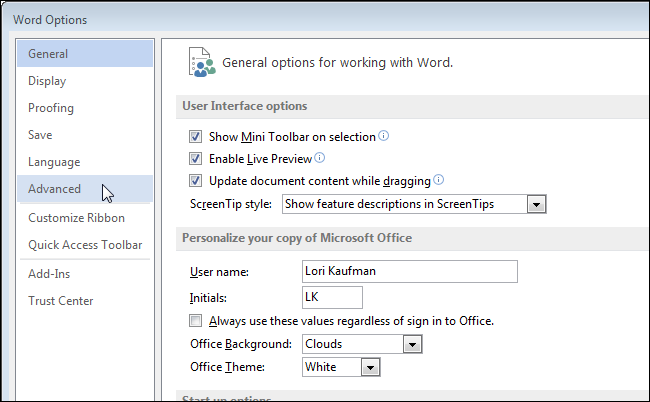
Scorri verso il basso fino alla sezione "Generale" sulla destra e inserisci un indirizzo nella casella "Indirizzo postale".
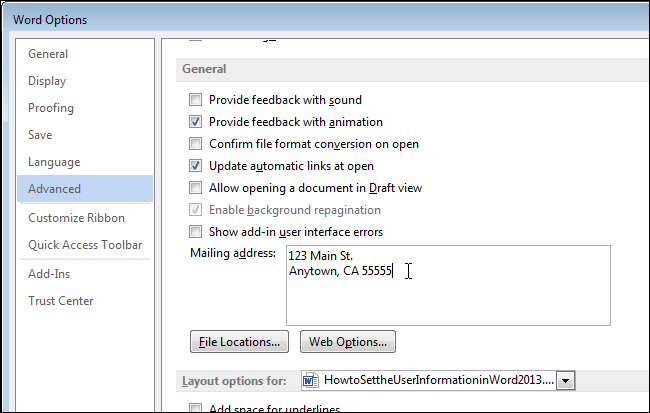
Fai clic su "OK" per accettare le modifiche e chiudere la finestra di dialogo "Opzioni di Word".

Se non desideri informazioni personali nel documento, puoi rimuoverle.








